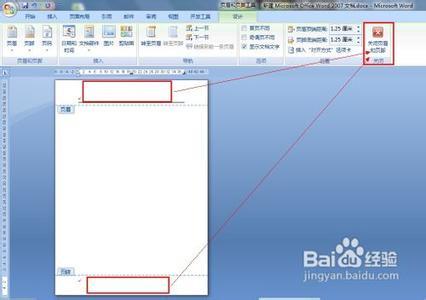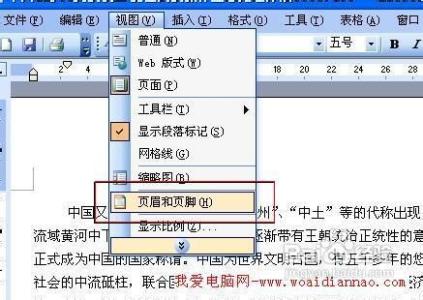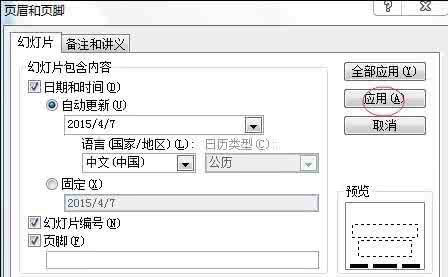PPT是大家通用的办公软件,无论你从事什么样的工作,PPT都是必须要掌握的,今天,小编就教大家怎样为PPT插入页眉页脚的方法。
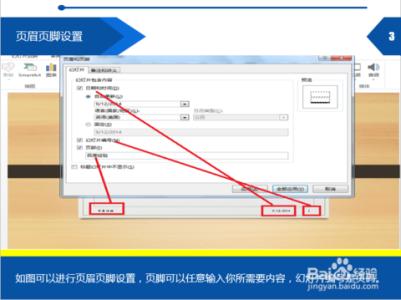
ppt设置页眉页脚的步骤如下:
首先,我们在电脑的空白位置,右击鼠标,点击新建,然后新建一个power point。
然后为这个PPT随便起一个名字,为的是不过于冗长。
接下来,我们需要打开PPT,进入到PPT的编辑界面当中。
我们点击上面一行选项卡中的第二个—插入选项卡。
然后我们点击菜单中的页眉和页脚选项。这时会有一个弹出框出现。我们需要将选项卡保持在幻灯片选项的界面中。
我们可以看到,页面中提供了三种页眉和页脚,分别是“日期和时间”,”幻灯片编号“,”页脚“三个选项。
我们将三个选项全部选中,并且将日期和时间设为自动更新的,随着我们的编辑时间而更改。可以看到效果是下图中所呈现的样式。
并且,我们之后添加的幻灯片都自动带页眉和页脚。
 爱华网
爱华网